Email Print
Var drukāt uz jebkuru ar Epson Email Print saderīgu printeri no jebkuras ierīces, kas var sūtīt e-pasta paziņojumus, piemēram, no viedtālruņa, planšetdatora, datora vai mobilā tālruņa.
Lai šo pakalpojumu izmantotu, jums vispirms jāreģistrē printeris un konts pakalpojumam Epson Connect. Ja vēl neesat reģistrējies, noklikšķiniet uz tālāk norādītās saites un rīkojieties atbilstīgi norādēm.
Reģistrācija ar datoru
Printera reģistrēšana ar viedtālruni vai planšetdatoru
Reģistrācija ar datoru
Printera reģistrēšana ar viedtālruni vai planšetdatoru
E-pasta sūtīšana
E-pastu var sūtīt ne tikai no datora, bet arī no viedtālruņa, planšetdatora vai mobilā tālruņa.
 |
Izveidojiet e-pasta ziņojumu un pievienojiet fotoattēlus vai dokumentus, kurus vēlaties drukāt.
|
 Piezīme.
Piezīme.|
E-pasta ziņojuma pamatteksts tiks drukāts atsevišķi no pielikuma.
User Page (Lietotāja lapā) sadaļā Print Settings (Drukāš. iestatījumi) var iestatīt, vai jādrukā e-pasta ziņojuma pamatteksts.
|
 |
Ievadiet printera e-pasta adresi un sūtiet e-pasta ziņojumu.
|
Printera e-pasta adresi var atrast, izmantojot vienu no tālāk norādītajām metodēm.
Informācijas lapā, kas tika izdrukāta, pabeidzot Epson Connect iestatīšanu.
User Page (Lietotāja lapā), sarakstā Printer List (Printeru saraksts).
Printera LCD panelī.
Tīkla savienojuma ziņojumā vai tīkla statusa lapā.
 Piezīme.
Piezīme.|
Papildinformāciju par tīkla savienojuma ziņojumu un tīkla statusa lapu skatiet printera dokumentācijā.
|
Piezīmes par e-pasta ziņojumu sūtīšanu
Sūtot e-pasta ziņojumus, ievērojiet tālāk norādīto.
Varat ievadīt līdz pat 100 printera e-pasta adresēm.
Nav iespējams drukāt, ja printera e-pasta adrese ir norādīta Bcc laukā.
Var pievienot 10 (desmit) failus.
Var pievienot failus kopumā līdz 20 MB, tostarp e-pasta ziņojuma pamattekstu.
Tiek atbalstīti tālāk norādītie failu tipi.
Microsoft Word (doc, docx), Microsoft Excel (xls, xlsx), Microsoft PowerPoint (ppt, pptx), PDF, JPEG, GIF, BMP, PNG, TIFF
Izņemot e-pasta ziņojuma pamattekstu, teksta failu (vienkāršu tekstu) nevar drukāt.
Nevar drukāt saspiestus „Zip” formāta failus.
Īsziņu pakalpojumi (Short Message Services – SMS), kas ir unikāli mobilo tālruņu pakalpojumu sniedzējiem, netiek atbalstīti.
Drukas darbu atcelšana
Pēc drukas darba nosūtīšanas drukāšanu var atcelt.
 Piezīme.
Piezīme.|
Ja drukāšana jau ir sākta, atceliet drukas darbu printera vadības panelī.
Gaidošos drukas darbus var atcelt User Page (Lietotāja lapā).
|
Printera vadības panelī
Drukāšanas laikā printera vadības panelī nospiediet apturēšanas/atcelšanas pogu.
 Piezīme.
Piezīme.|
Atšķirīgiem printeriem apturēšanas/atcelšanas pogas nosaukums un atrašanās vieta atšķiras. Skatiet printera dokumentāciju.
|
User Page (Lietotāja lapā)
Pierakstieties User Page (Lietotāja lapā) un atceliet drukas darbu Print Log (Drukas darbu žurnāls).
 |
Pierakstieties User Page (Lietotāja lapā).
https://www.epsonconnect.com/user/ |
 Piezīme.
Piezīme.|
Ja reģistrēti vairāki printeri, printeru sarakstā atlasiet printeri, kuru vēlaties konfigurēt.
|
 |
Kreisajā pusē sadaļas Email Print izvēlnē atlasiet Print Log (Drukas darbu žurnāls).
|
 |
Tiek parādīts drukas darbs. Kolonnā Status (Statuss) pieskarieties vai noklikšķiniet uz Cancel (Atcelt).
|
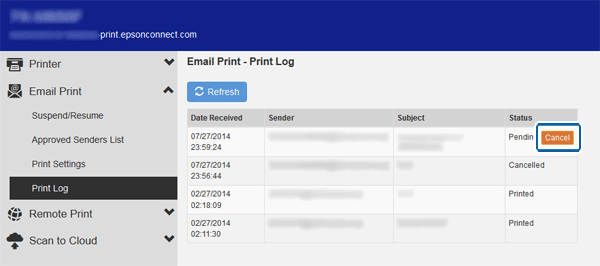
 |
Kad opciju Status (Statuss) maina uz Cancel (Atcelt), drukas darbs ir atcelts.
|
Saraksta Approved Senders List (Apstiprināto sūtītāju saraksts) iespējošana un rediģēšana
Iespējojot sarakstu Approved Senders List (Apstiprināto sūtītāju saraksts), var atļaut tikai uzticamiem sūtītājiem piekļūt printerim un bloķēt ļaunprātīgus e-pasta ziņojumus. Pēc noklusējuma iespēja Approved Senders List (Apstiprināto sūtītāju saraksts) ir atspējota.
 |
Pierakstieties User Page (Lietotāja lapā).
https://www.epsonconnect.com/user/ |
 Piezīme.
Piezīme.|
Ja reģistrēti vairāki printeri, printeru sarakstā atlasiet printeri, kuru vēlaties konfigurēt.
|
 |
Kreisajā pusē sadaļas Email Print izvēlnē atlasiet Approved Senders List (Apstiprināto sūtītāju saraksts).
|
 |
Atlasiet „Use Approved Senders List (Recommended) (Izmantot Apstiprināto sūtītāju saraksts (ieteicams))”.
|
 |
Pieskarieties vai noklikšķiniet uz Add Address (Pievienot adresi) vai Add address from Print Log (Piev. adr. no druk darb žurn.).
|
 Piezīme.
Piezīme.|
Pēc noklusējuma sarakstā tiek rādīta jūsu e-pasta adrese (lietotājvārds).
Ja vēlaties pievienot e-pasta adresi, kas nav iekļauta drukāšanas darbu žurnālā, vai pievienot domēna adresi, atlasiet Add Address (Pievienot adresi).
Ja vēlaties pievienot e-pasta adresi, no kuras iepriekš saņemts e-pasta ziņojums, atlasiet Add address from Print Log (Piev. adr. no druk darb žurn.).
|
 |
Atlasot opciju Add Address (Pievienot adresi), ievadiet e-pasta adresi vai domēnu, ko vēlaties pievienot.
|
Atlasot Add address from Print Log (Piev. adr. no druk darb žurn.), atlasiet e-pastu, kas saņemts no adreses, kuru vēlaties pievienot.
 Piezīme.
Piezīme.|
Pievienojot domēna nosaukumu, printeris var saņemt e-pasta ziņojumus no e-pasta adresēm ar šādu domēnu.
Pievienojot domēna nosaukumu, pārliecinieties, vai ir ietverts simbols „@” (piem., @epson.com).
Domēnu nevar pievienot no žurnāla Add address from Print Log (Piev. adr. no druk darb žurn.).
|
 |
Pieskarieties vai noklikšķiniet uz Add (Pievienot).
|
 |
Pārbaudiet, vai pievienotā adrese ir ietverta sarakstā Approved Senders List (Apstiprināto sūtītāju saraksts), un pēc tam pieskarieties vai noklikšķiniet uz Apply (Lietot).
|
 Piezīme.
Piezīme.|
Ja vēlaties dzēst reģistrētu e-pasta adresi vai domēna nosaukuma adresi, atlasiet kolonnu Delete (Dzēst) adresei, ko vēlaties dzēst no saraksta Approved Senders List (Apstiprināto sūtītāju saraksts), un pēc tam pieskarieties vai noklikšķiniet uz Apply (Lietot).
Ja vēlaties atspējot sarakstu Approved Senders List (Apstiprināto sūtītāju saraksts), atlasiet opciju Anyone can send print jobs to this printer (Šim printerim drukas darbus var nosūtīt jebkurš lietotājs) un pēc tam pieskarieties vai noklikšķiniet uz Apply (Lietot).
|
Drukāšanas iestatījumu maiņa
Atlasot drukāšanas iestatījumus, visi e-pasta ziņojumi tiek drukāti atbilstīgi lietotāja iestatījumiem. Ja reģistrēti vairāki printeri, drukāšanas iestatījumus var atlasīt katram printerim.
 |
Pierakstieties User Page (Lietotāja lapā).
https://www.epsonconnect.com/user/ |
 Piezīme.
Piezīme.|
Ja reģistrēti vairāki printeri, printeru sarakstā atlasiet printeri, kuru vēlaties konfigurēt.
|
 |
Kreisajā pusē sadaļas Email Print izvēlnē atlasiet Print Settings (Drukāš. iestatījumi).
|
 |
Atlasiet drukāšanas iestatījumus, ko vēlaties izmantot.
|
 Piezīme.
Piezīme.|
Drukāšanas iestatījumi var atšķirties atkarībā no izmantotā modeļa.
|
 |
Pieskarieties vai noklikšķiniet uz Apply (Lietot).
|
Šis iestatījums tiek iespējots nākamajā e-pasta ziņojuma saņemšanas reizē.
E-pasta paziņojumu iestatīšana
E-pasta paziņojumus var iestatīt User Page (Lietotāja lapā).
Ja kļūda radusies sūtītāja pusē, sūtītājam automātiski tiek nosūtīts paziņojums neatkarīgi no iestatījumiem.
Ja saņemat kļūdas ziņojumu, veiciet norādītās darbības, lai kļūdu novērstu.
E-pasta paziņojumu sūtīšana printera īpašniekam
 |
Pierakstieties User Page (Lietotāja lapā).
https://www.epsonconnect.com/user/ |
 Piezīme.
Piezīme.|
Ja reģistrēti vairāki printeri, printeru sarakstā atlasiet printeri, kuru vēlaties konfigurēt.
|
 |
Kreisajā pusē sadaļas Printer (Printeris) izvēlnē atlasiet Email Notification Settings (E-pasta paz. iestat.).
|
 |
Atlasiet paziņojumus, ko vēlaties saņemt.
|
 |
Pieskarieties vai noklikšķiniet uz Apply (Lietot).
|
E-pasta paziņojuma iestatījums ir mainīts.
E-pasta paziņojumu sūtīšana e-pasta sūtītājam
E-pasta sūtītāja paziņojumu iestatījumus var mainīt User Page (Lietotāja lapā) sarakstā Approved Senders List (Apstiprināto sūtītāju saraksts).
 |
Ja opcija Approved Senders List (Apstiprināto sūtītāju saraksts) ir iespējota, kolonnā Send notification email (Nosūtīt paziņojuma e-pastu) atlasiet tās e-pasta adreses vai domēna izvēles rūtiņu, kam vēlaties sūtīt paziņojumus.
|
Ja opcija Approved Senders List (Apstiprināto sūtītāju saraksts) nav iespējota, atlasiet izvēles rūtiņu Send print notification email to sender (Nosūtīt sūtītājam e-pasta paziņojumu par drukāšanu).
 |
Pieskarieties vai noklikšķiniet uz Apply (Lietot).
|
